压测工具nGrinder
- 简介
- nGrinder简介
nGrinder是一款分布式高并发开源压测软件,它是基于Grinder开源框架基础上由NHN公司所做的二次开发。
nGrinder工具主要分由controller、agent、monitor三部分组成,其中controller(包含web管理后台)负责管理和控制测试流程、下发测试任务以及查看测试报告,agent负责启动压测进程&线程,压测目标服务器,monitor来监控目标服务器&被压测站点各项性能指标。nGrinder的主体部分由controller和连接它的多个agent组成,用户可以通过web管理界面来创建压测脚本和测试任务,查看测试报告。controller会把压测脚本和压测数据分发到一个或多个agent去执行。用户通过在压测任务中配置多个进程和线程来并发的执行该脚本,依托线程内重复执行压测脚本下发请求到目标服务器,模拟多用户(vuser)并发压测站点的目的。nGrinder的整体结构图如下:

- 安装
- 服务器环境
Centos7 JDK1.8 tomcat7
| //配置JDK略 //下载tomcat7 wget http://mirrors.tuna.tsinghua.edu.cn/apache/tomcat/tomcat-7/v7.0.93/bin/apache-tomcat-7.0.93.tar.gz
|
- 配置nGrinder
| tar -zxvf apache-tomcat-7.0.93.tar.gz cd apache-tomcat-7.0.93/webapps cd /opt/apache-tomcat-7.0.93/bin
vi catalina.sh //在第二行添加下面内容: JAVA_OPTS="-Xms600m -Xmx1024m -XX:MaxPermSize=200m"
|
- 启动tomcat并访问
| sh startup.sh |
启动controller访问http://ip:8080/ngrinder-controller-3.4.2
用户名密码为:admin admin
停止tomcat 并修改server.xml
| sh shutdown.sh cd /opt/apache-tomcat-7.0.93/conf/ vi server.xml //添加下面内容: <Context path="" docBase="/opt/apache-tomcat-7.0.93/webapps/ngrinder-controller-3.4.2" debug="0" reloadable="false" crossContext="true"/>
|

重新启动tomcat,并访问http://ip:8080 登录 admin admin
- Agent安装
Controller安装完成后,登陆管理后台站点,点击顶部右侧下拉菜单中的Download Agent进行下载。

在代理服务器上,将下载好的ngrinder-agent-3.4*.tar直接解压,执行目录下的sh run_agent_bg.sh -o 命令即完成agent启动。如果需要停止agent,执行stop_agent.sh。
| //下载用户公用的agent wget http://192.168.172.104:8080/agent/download/ngrinder-agent-3.4.2-192.168.172.104.tar //解压 tar –xvf ngrinder-agent-3.4.2-192.168.172.104.tar //启动并在后台运行: sh run_agent_bg.sh –o //停止agent sh stop_agent.sh
|

启动agent.sh后,可以点击右上角菜单中的Agents Management选项进入agents管理页面,点击已许可,就可以在测试配置里看到可用的代理。
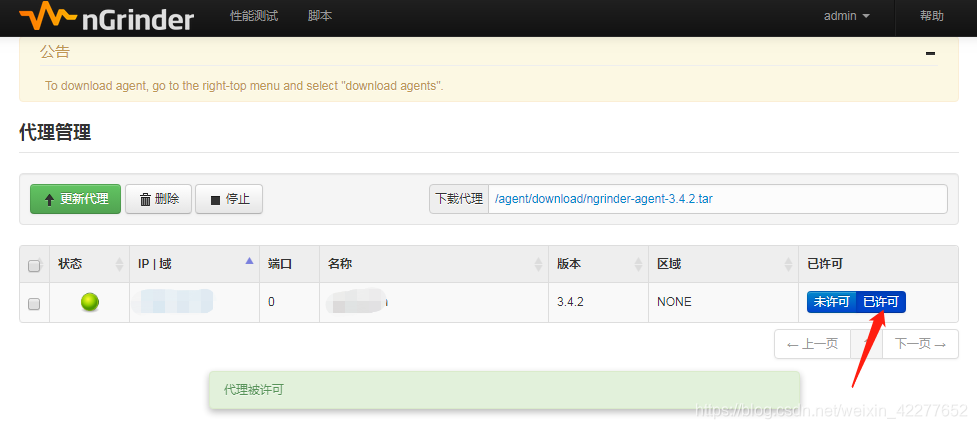
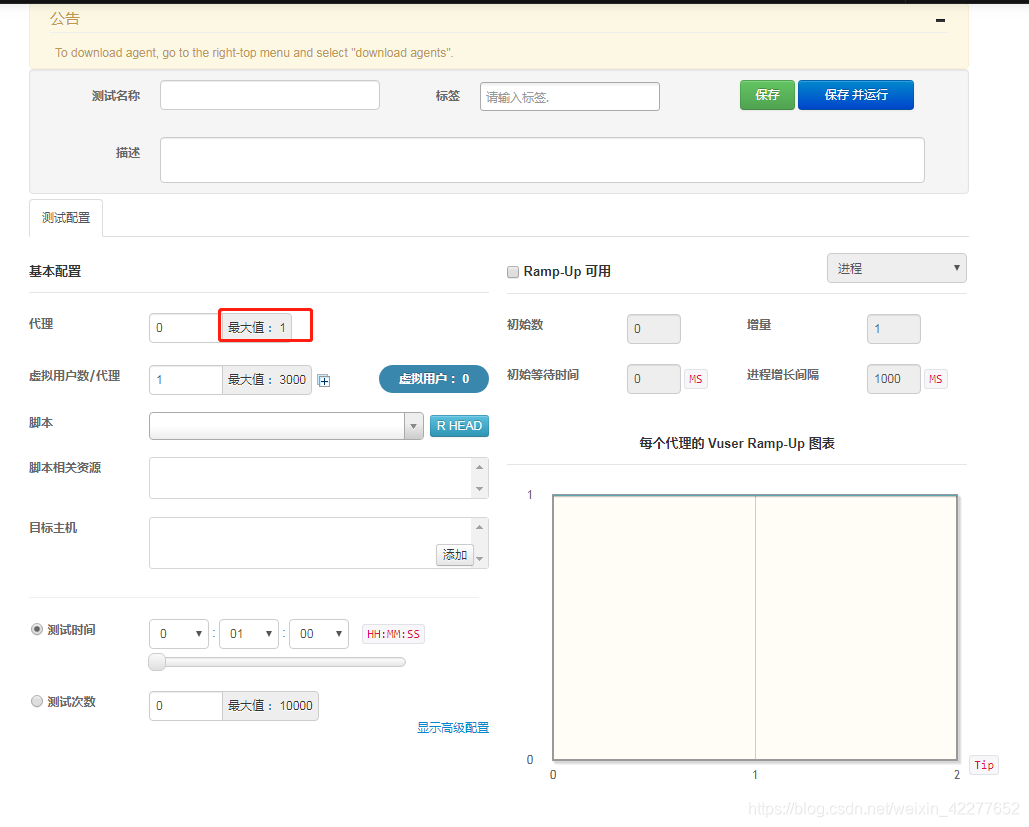
- Monitor安装
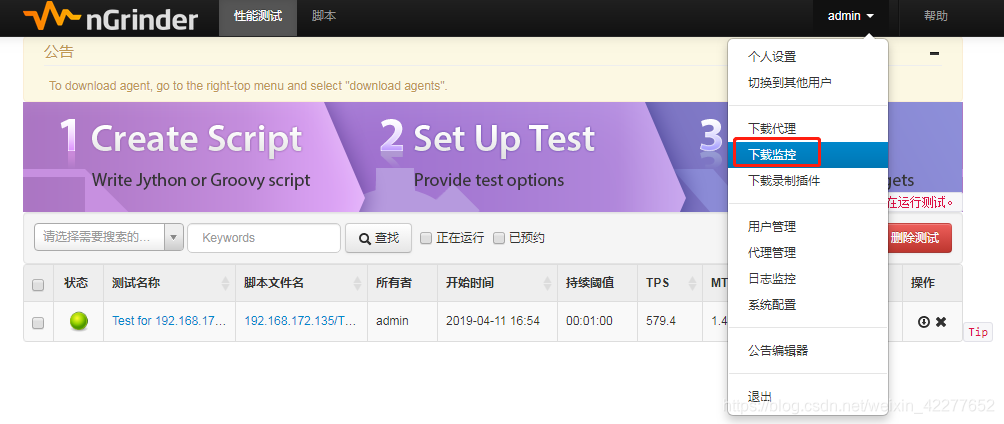
点击右上角菜单中的Download Monitor选项,下载monitor,将monitor安装包解压在被压测机器。执行目录下的启动命令:sh run_monitor.sh即可
 nGrinder详解:分布式高并发压测工具
nGrinder详解:分布式高并发压测工具





 nGrinder是一款基于Grinder的开源压测工具,包括controller、agent和monitor三个部分。它提供了一个Web管理后台,支持创建和管理压测脚本,模拟多用户并发压测。本文介绍了nGrinder的安装、脚本创建和使用注意事项,讨论了如何通过脚本控制稳定的TPS,并分析了其优缺点。
nGrinder是一款基于Grinder的开源压测工具,包括controller、agent和monitor三个部分。它提供了一个Web管理后台,支持创建和管理压测脚本,模拟多用户并发压测。本文介绍了nGrinder的安装、脚本创建和使用注意事项,讨论了如何通过脚本控制稳定的TPS,并分析了其优缺点。
 最低0.47元/天 解锁文章
最低0.47元/天 解锁文章

















 356
356

 被折叠的 条评论
为什么被折叠?
被折叠的 条评论
为什么被折叠?








